135编辑器导入word文档的教程
时间:2023-10-24 15:12:33作者:极光下载站人气:243
135编辑器是一款在线图文排版工具,用户一般用在微信文章、企业网站或是论坛等多种平台上,其中强大的功能,让用户可以一键排版、秒刷、管理公众号或是定时群发等操作,为用户提供了不错的排版服务,因此135编辑器收获了不少用户的喜欢,当用户在使用135编辑器软件时,想要在排版页面上导入word文档,却不知道怎么来操作实现,其实这个问题是很好解决的,用户可以利用工具栏中的导入文章选项并按下导入文档按钮,接着选择自己需要的word文档后按下打开按钮就可以了,那么接下来就让小编来向大家分享一下135编辑器导入word文档的方法教程吧,希望用户能够从中获取到有用的经验。
方法步骤
1.用户在电脑上打开135编辑器软件,并来到主页上来排版文章

2.排版完成后,用户在右侧的工具栏中按下导入文章按钮,将会弹出相关的板块

3.在弹出来的导入板块中,用户可以看到有导入网址选项和导入文档选项,用户直接按下导入文档按钮

4.进入到文件夹窗口中,用户选择需要的文档文件后按下打开按钮即可

5.这时用户就可以在排版页面上看到成功导入的word文档内容了,用户需要注意的是导入大于5m的word就需要开通会员

以上就是小编对用户提出问题整理出来的方法步骤,用户从中知道了大致的操作过程为点击导入文章——导入文档——选择word文档文件——打开这几步,方法简单易懂,但是用户需要知道的是,导入word需要开通会员才可以成功导入大于5m的word文档。
相关推荐
相关下载
热门阅览
- 1百度网盘分享密码暴力破解方法,怎么破解百度网盘加密链接
- 2keyshot6破解安装步骤-keyshot6破解安装教程
- 3apktool手机版使用教程-apktool使用方法
- 4mac版steam怎么设置中文 steam mac版设置中文教程
- 5抖音推荐怎么设置页面?抖音推荐界面重新设置教程
- 6电脑怎么开启VT 如何开启VT的详细教程!
- 7掌上英雄联盟怎么注销账号?掌上英雄联盟怎么退出登录
- 8rar文件怎么打开?如何打开rar格式文件
- 9掌上wegame怎么查别人战绩?掌上wegame怎么看别人英雄联盟战绩
- 10qq邮箱格式怎么写?qq邮箱格式是什么样的以及注册英文邮箱的方法
- 11怎么安装会声会影x7?会声会影x7安装教程
- 12Word文档中轻松实现两行对齐?word文档两行文字怎么对齐?
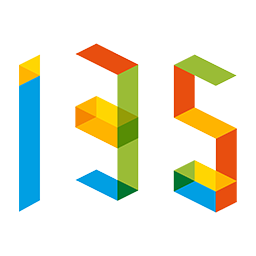
网友评论